
Personalizzazioni barra dei pulsanti |

|

|

|

|

|
||
Personalizzazioni barra dei pulsanti |

|

|

|

|

|

|
|
|
||
Personalizzazioni barra dei pulsanti
La funzione permette di personalizzare pulsanti sulle griglie e sulle finestre
![]()
Le funzioni di personalizzazione sono attivabili attraverso il menu contestuale (click destro sulla barra)
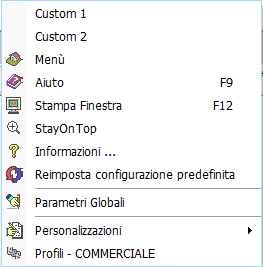
Il menu contestuale visualizzerà i Toolbars disponibili (nell'esempio Custom1 e Custom2 con possibilità di attivarli o disattivarli
![]() Menù permette di tornare al menù principale
Menù permette di tornare al menù principale
![]() Aiuto permette di accedere alla documentazione contestuale del programma attivo
Aiuto permette di accedere alla documentazione contestuale del programma attivo
![]() Stampa finestra permette di stampare il contenuto della finestra attiva
Stampa finestra permette di stampare il contenuto della finestra attiva
![]() Stay on top fa rimanere la finestra attiva sempre in primo piano
Stay on top fa rimanere la finestra attiva sempre in primo piano
![]() Informazioni visualizza il nome del programma attivo
Informazioni visualizza il nome del programma attivo
![]() Reimposta configurazione predefinita permette di reimpostare l'impostazione di griglia predefinita
Reimposta configurazione predefinita permette di reimpostare l'impostazione di griglia predefinita
Utile quando la visualizzazione vine fatta con una risoluzione differente da quella memorizzata
![]() Parametri globali permette di accedere ai parametri globali relativi al programma attivo
Parametri globali permette di accedere ai parametri globali relativi al programma attivo
![]() Personalizzazioni permette di personalizzare le barre dei pulsanti
Personalizzazioni permette di personalizzare le barre dei pulsanti
La funzione Personalizzazione - Personalizza permette di personalizzare la barra dei pulsanti
Paletta Toolbars
Permette - di creare nuove toolbars - Pulsante New - di attivare o disattivare i toolbars disponibili (nell'esempio Custom1 e Custom2)
Paletta Commands
Permette di aggiungere o togliere comandi alla barra dei pulsanti Categories visualizza i raggruppamenti di comandi (Per le Categories Default, Modifica, Utility fare riferimento alla Barra dei pulsanti standard) Ciascuna gestione avrà poi le proprie Categories specifiche che sono documentate nelle barre dei pulsanti ad esse relative Commands visualizza i comandi con i relativi pulsanti Per aggiungere un pulsante trascinare l'icona relativa nella posizione desiderata della barra Per togliere un pulsante dal menu trascinarlo dalla barra alla finestra Commands del relativo raggruppamento
Paletta Options
Menus show recently used command first: il menu visualizzerà per primi i comandi usati recentemente (per evitare visualizzazioni di comandi poco utilizzati) Show full menus after a short delay: nei pulsanti che prevedono un elenco fa in modo che questo si apre con un leggero ritardo Reset my usage data: nei pulsanti che prevedono un elenco vengono visualizzati quelli più usati, questo reset cancella la cronologia dei più usati e quindi verranno visualizzati tutti
Large icons: per visualizzare pulsanti grandi o piccoli Show ToolTips on toolbars: determina la visualizzazione della descrizione evidenziata quando si porta il puntatore del mouse sul pulsante (utile per i pulsanti che hanno solo l'icona) Menu animations: nei pulsanti che prevedono un elenco determina l'effetto visivo selezionato quando viene espanso il menu
Cliccando sul simbolo posto sulla barra sarà possibile attivare o disattivare la visualizzazione dei comandi nella barra
I pulsanti non visualizzati rimarranno comunque disponibili
|
Aggiunta di pulsanti che richiamano funzioni personalizzate
Permette di aggiungere funzioni personalizzate dall'utente
Si possono indicare 10 chiamate diverse (definite nel menù con pulsante n.1 - pulsante n. 10) L' impostazione dell'azione è valida per tutti gli utenti ... mentre la posizione del pulsante personalizzato è personale per ciascun utente ( come per l' intera toolbar ). Le informazioni sui pulsanti personalizzati di tutte le finestre vengono memorizzate sul server Teseo in : "\TESEO\UserButton.ini"
La configurazione della toolbar delle varie finestre è sempre specifica per utente. La configurazione viene registrata in Teseo\Documents and Settings\"Nome Utente"\ToolbarII.ini
|
Le barre dei pulsanti relativi alle griglie ed alle finestre possono essere memorizzate in profili definibili: - Per tutti gli operatori - Per gruppi di operatori - Per singolo operatore
I profili possono essere memorizzati dopo le personalizzazioni
e richiamabili dal relativo menu
Profili di visualizzazione della Barra dei Pulsanti
|